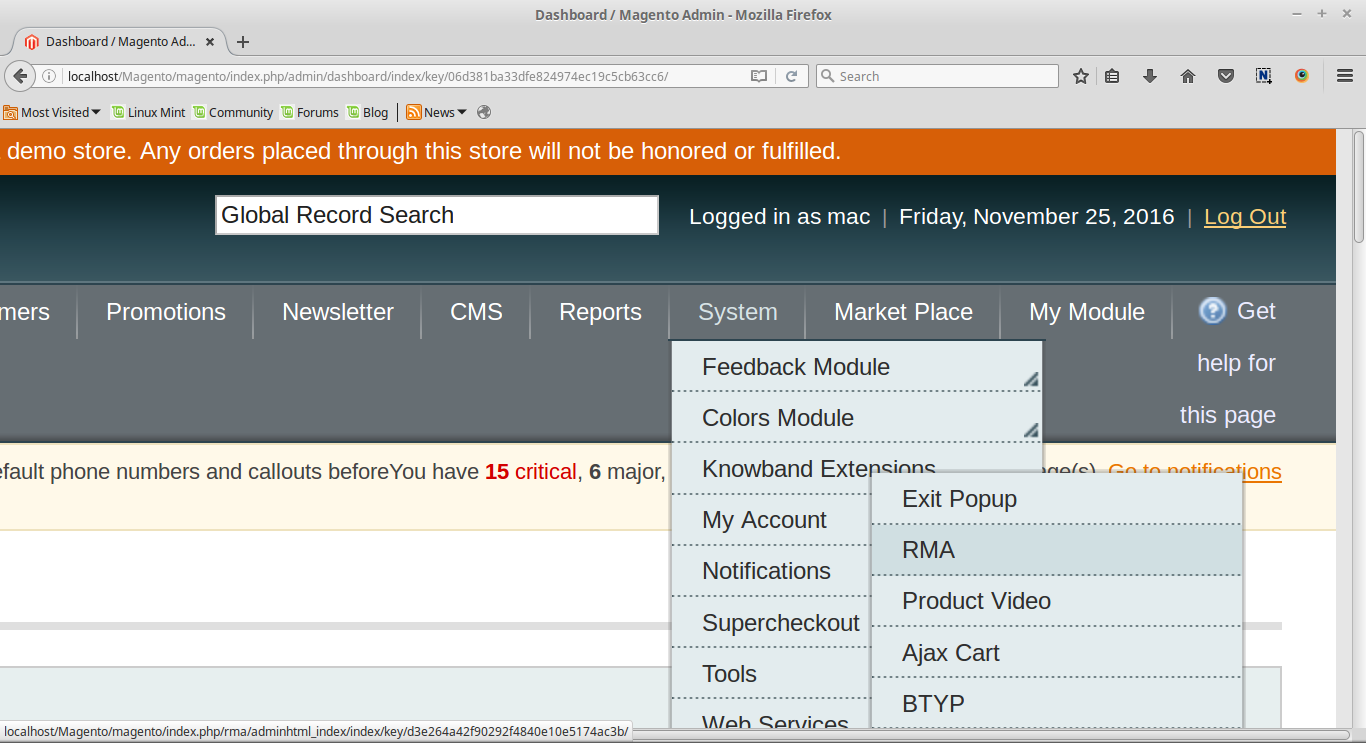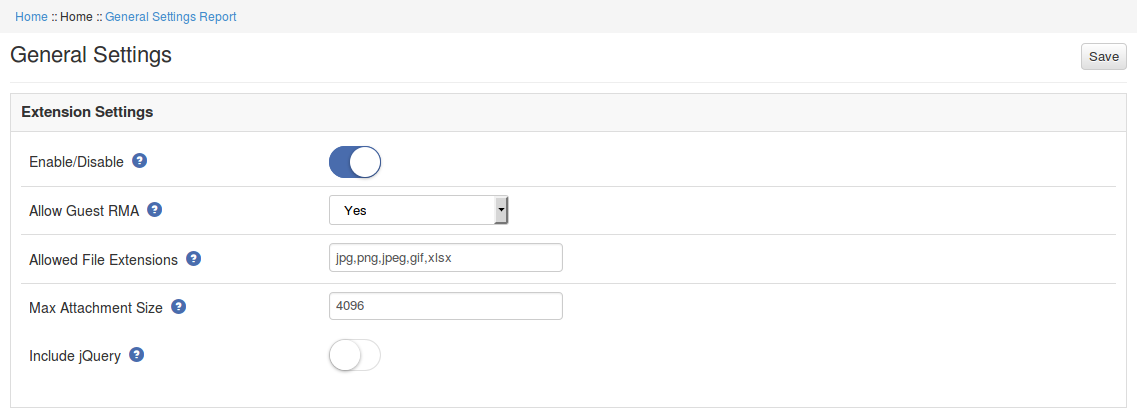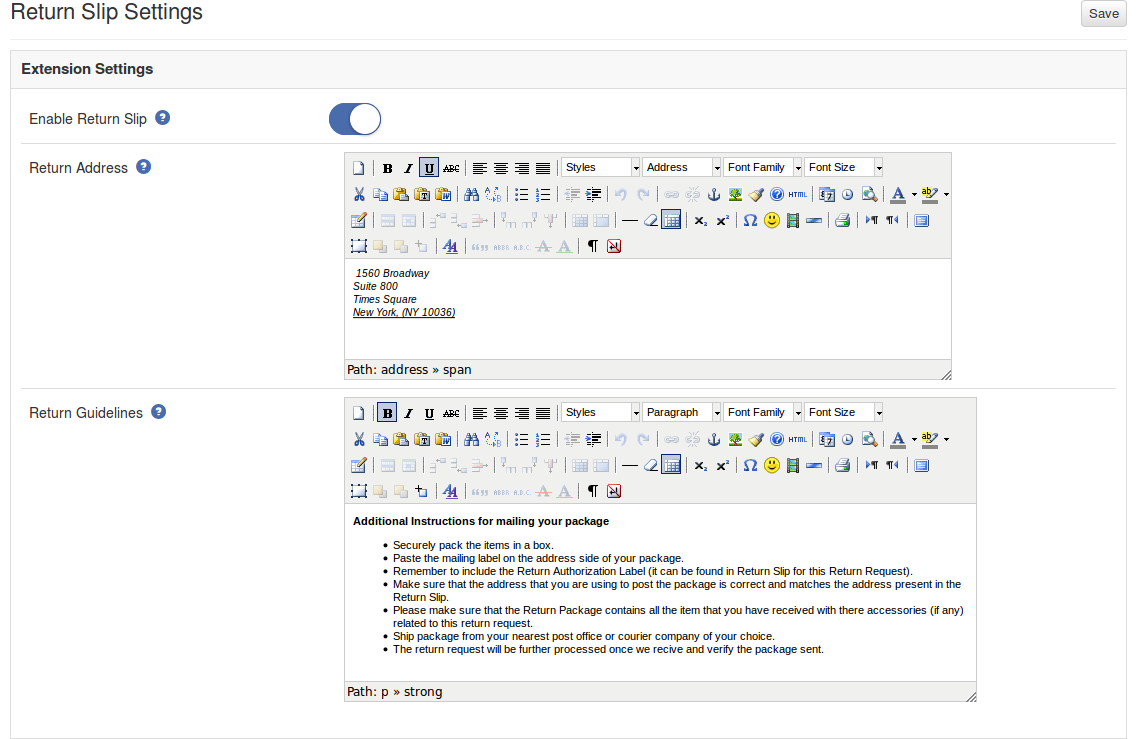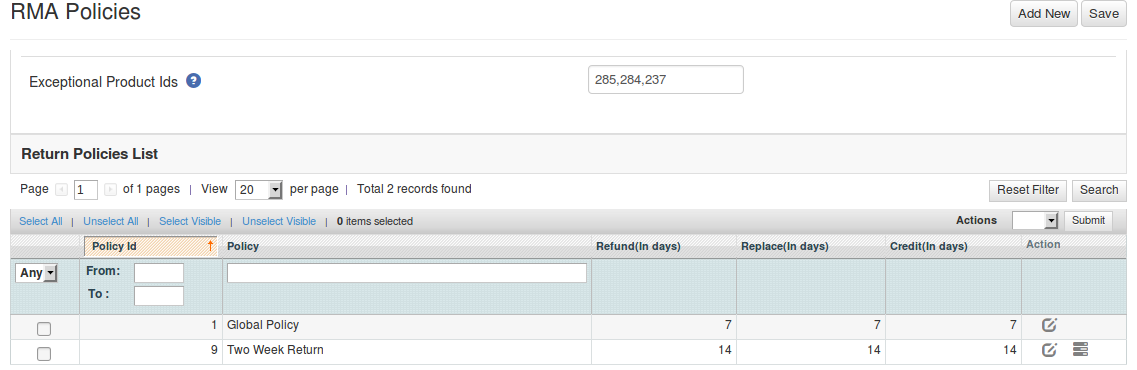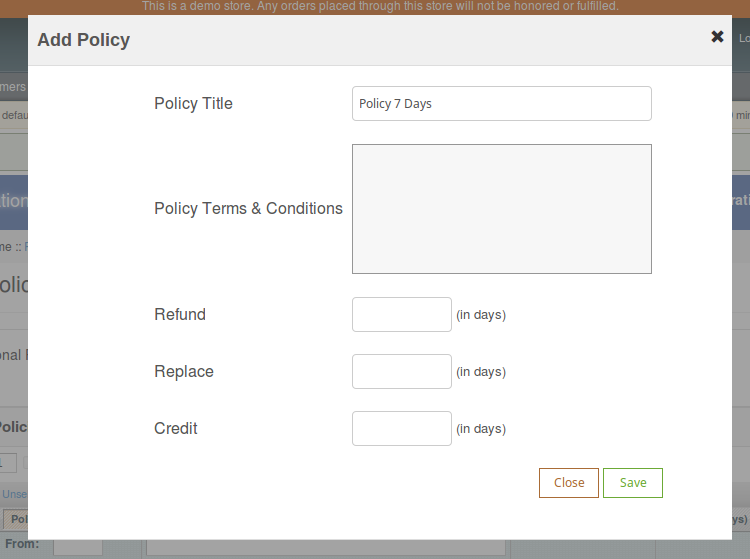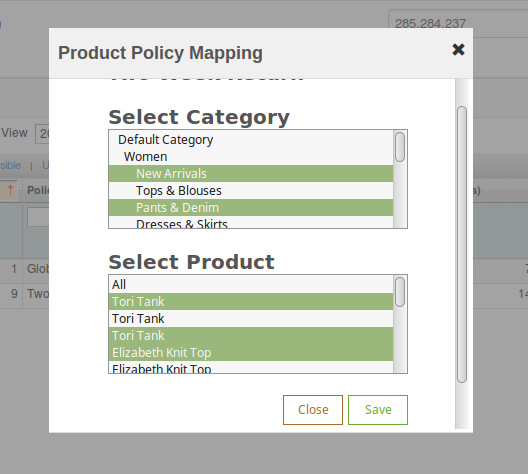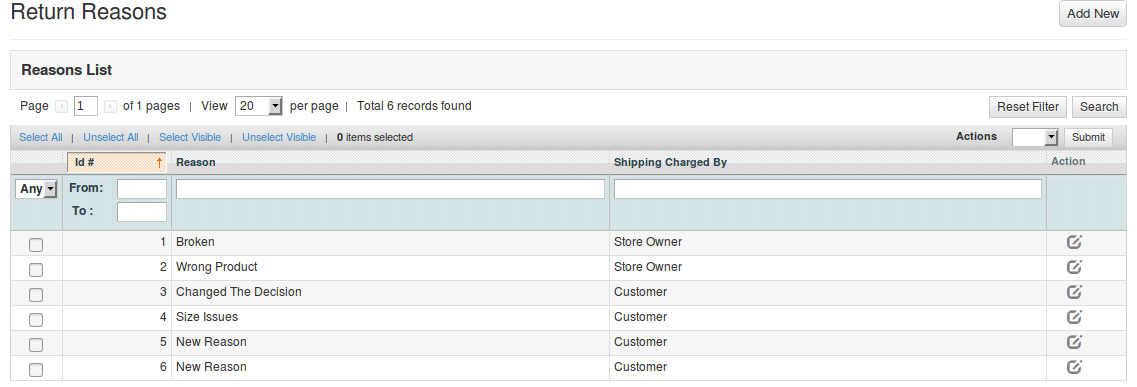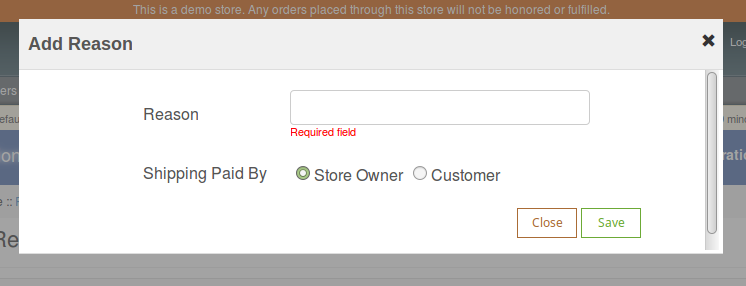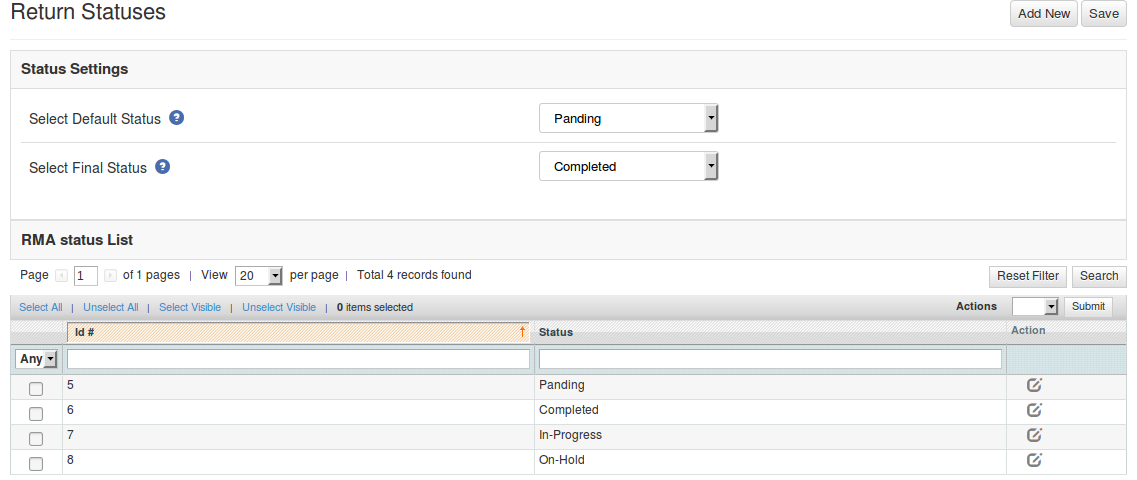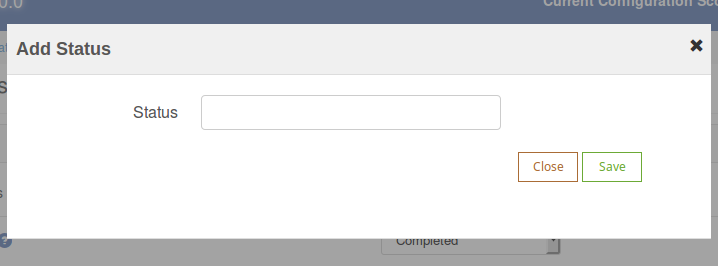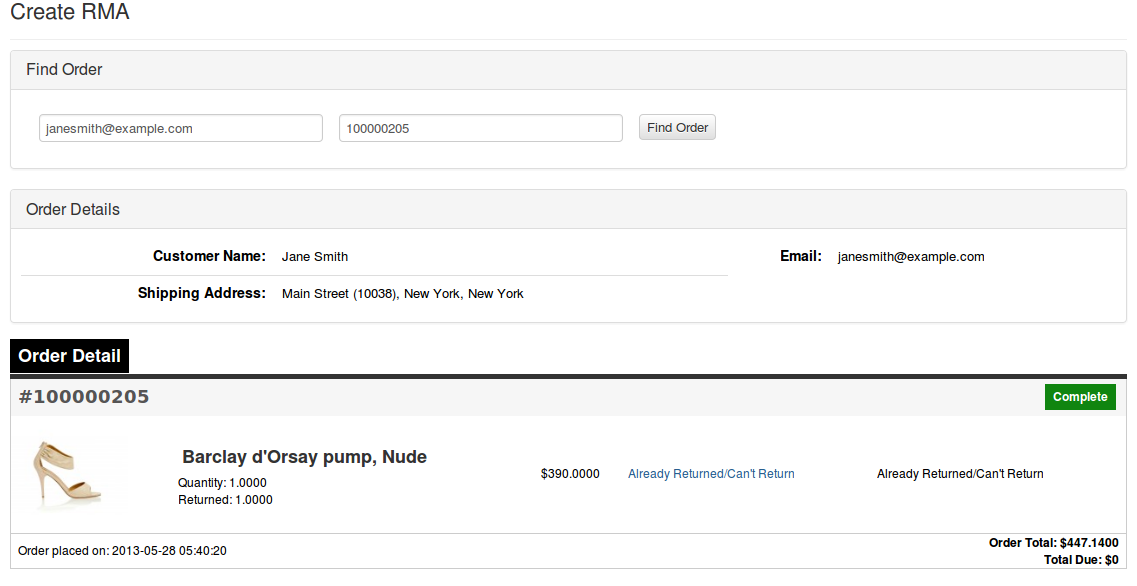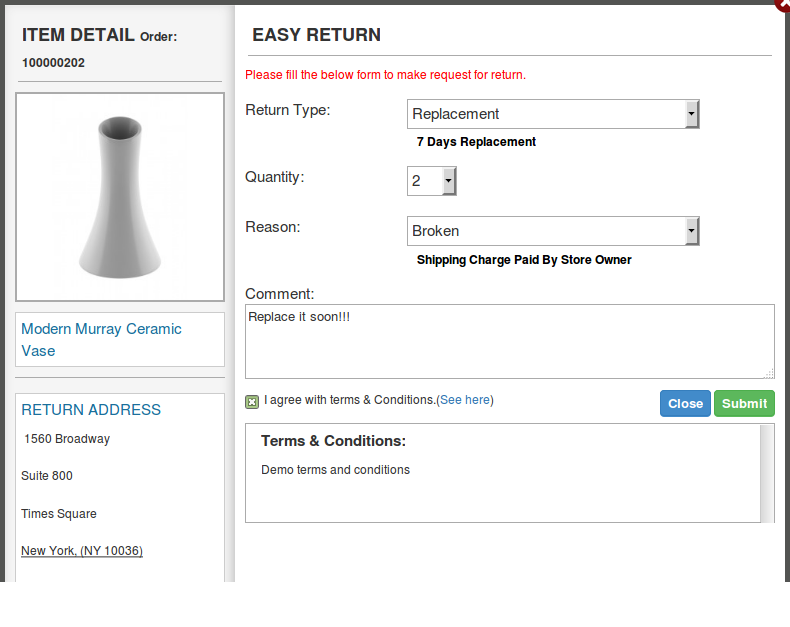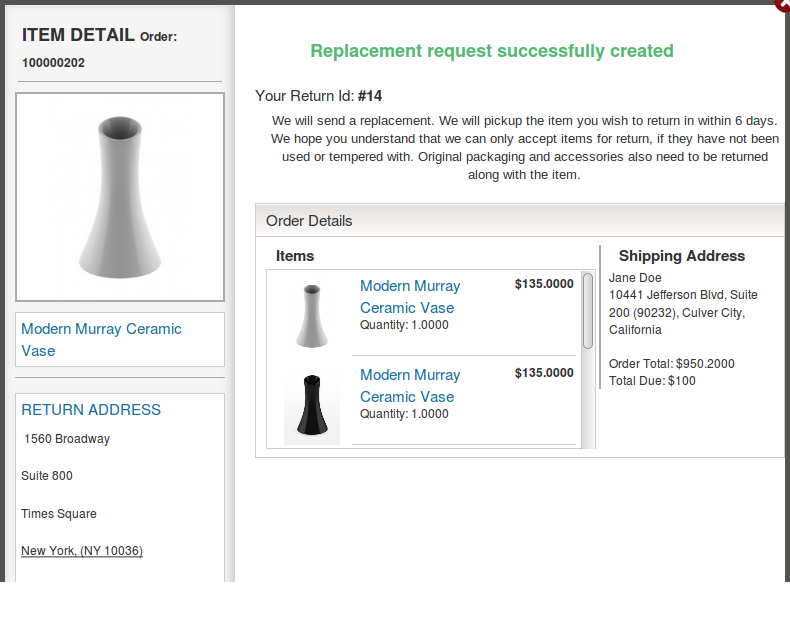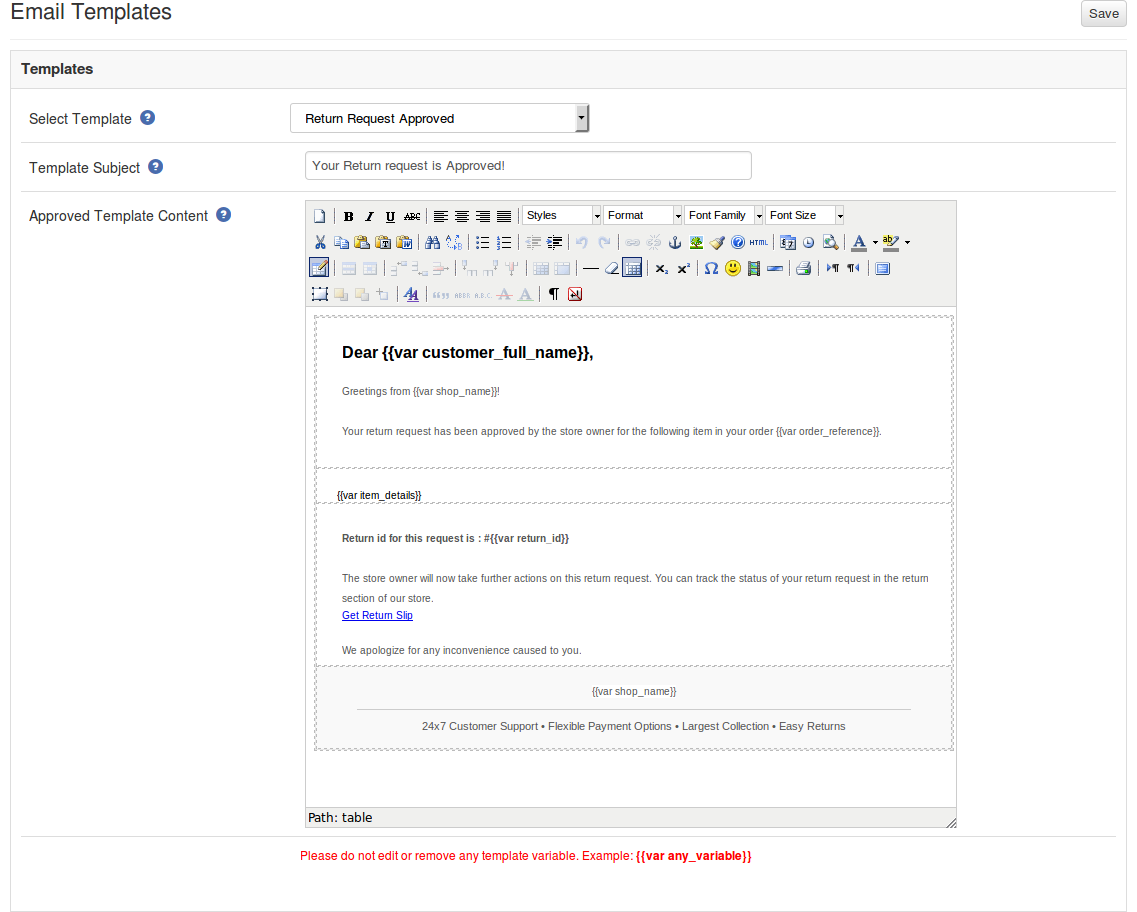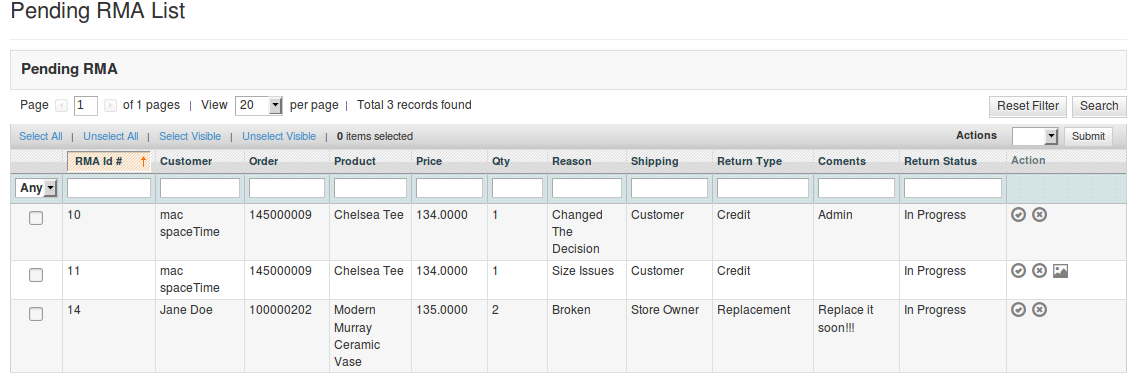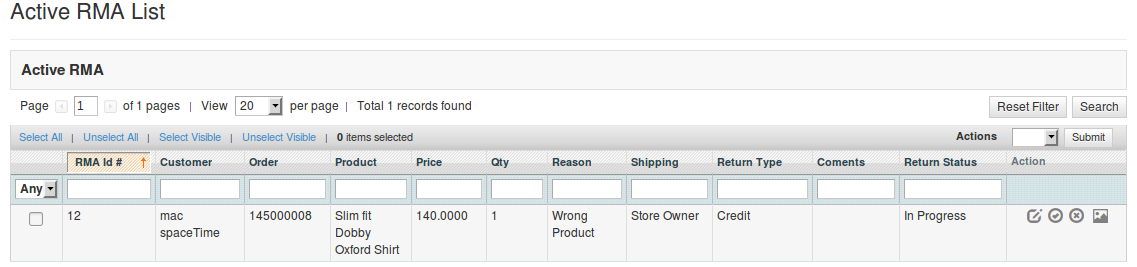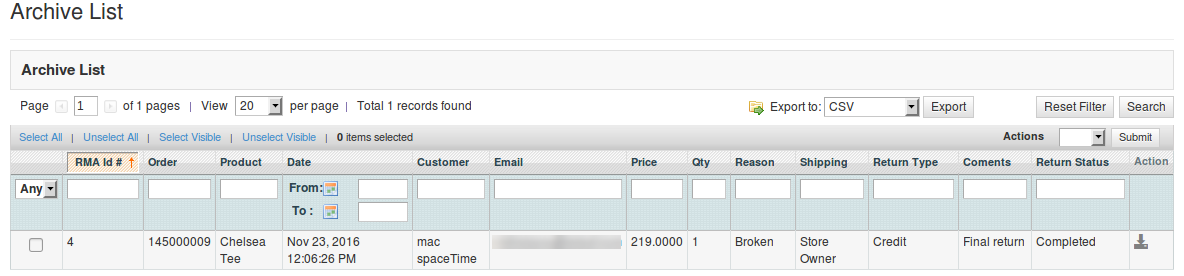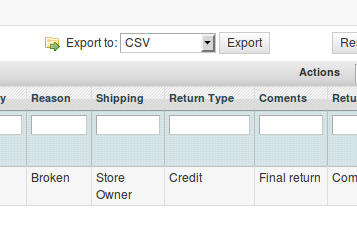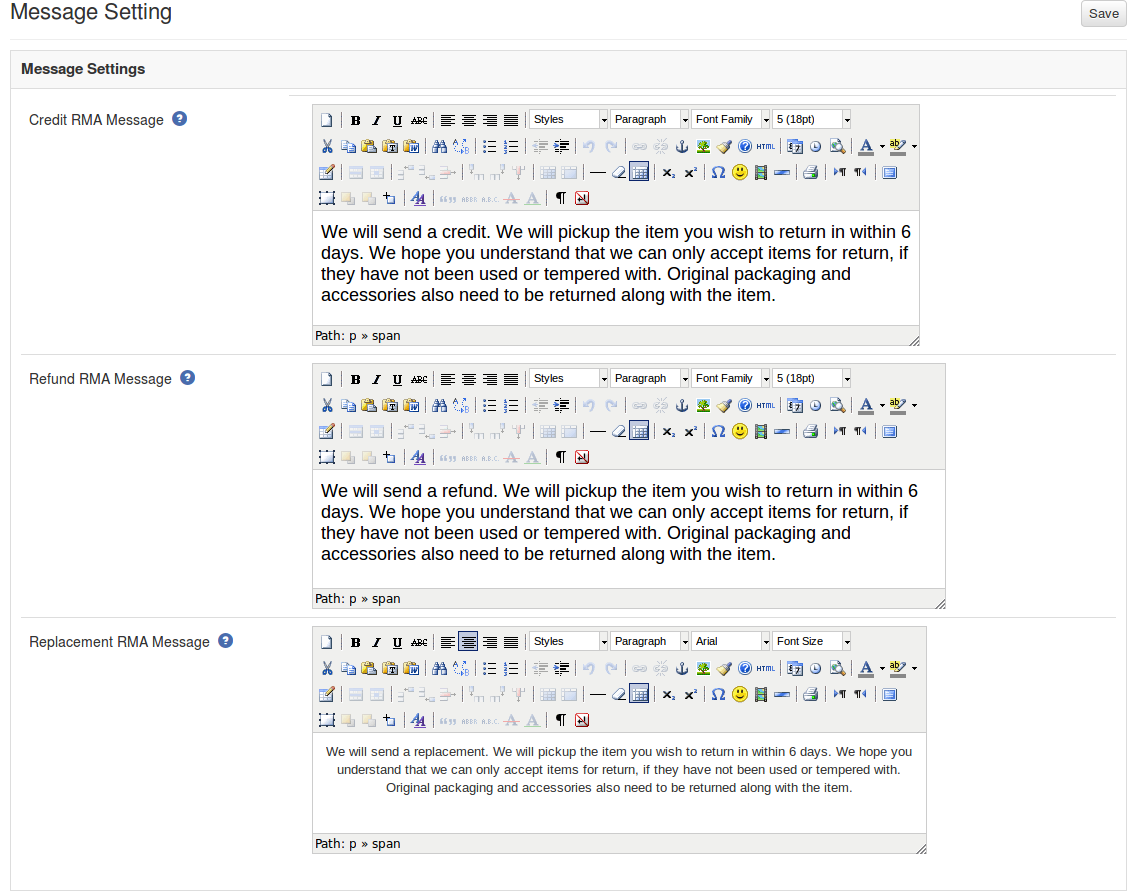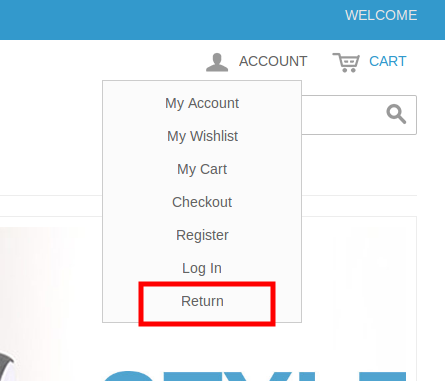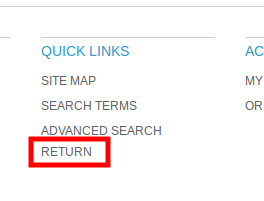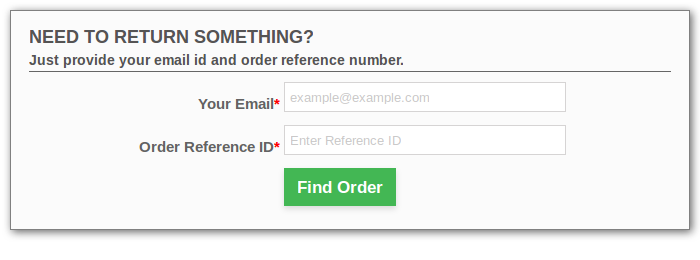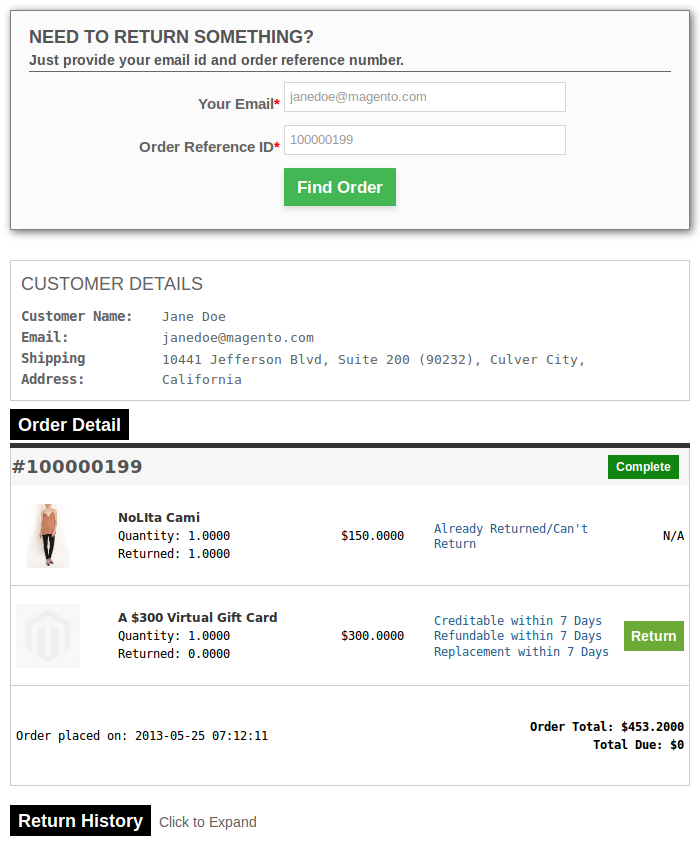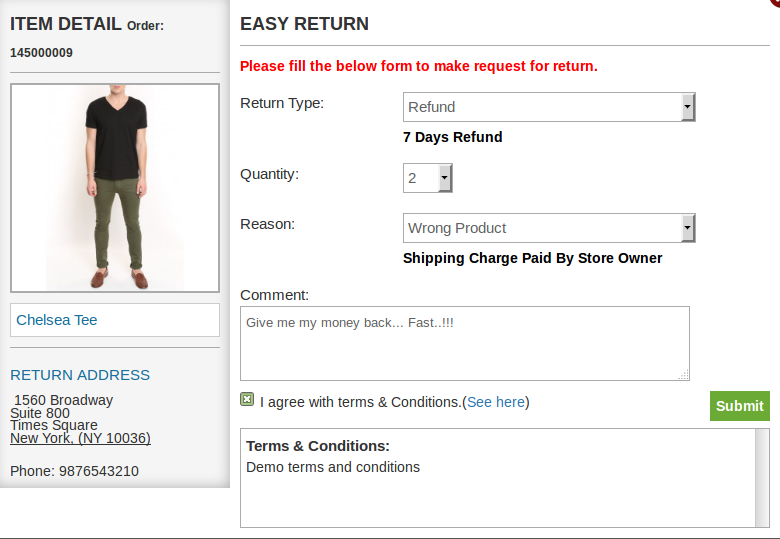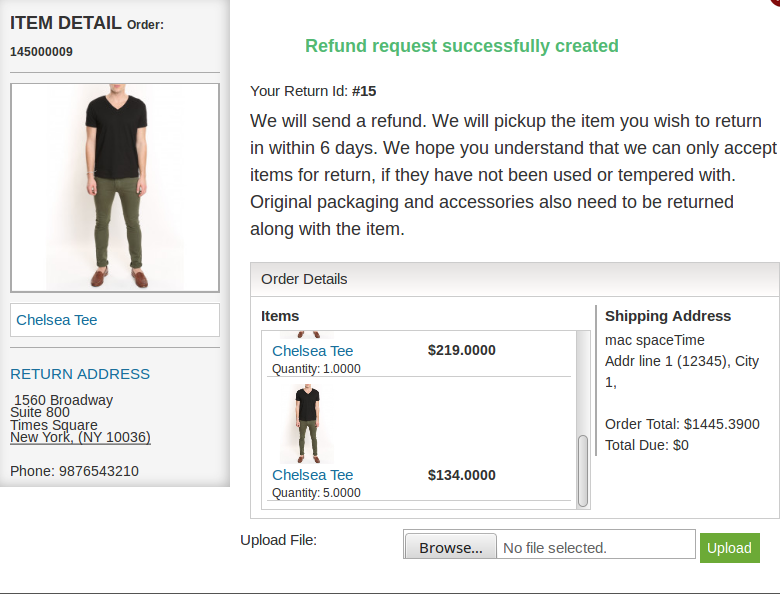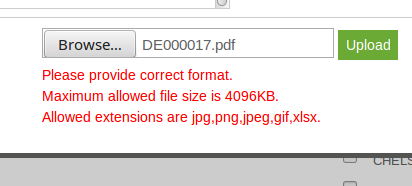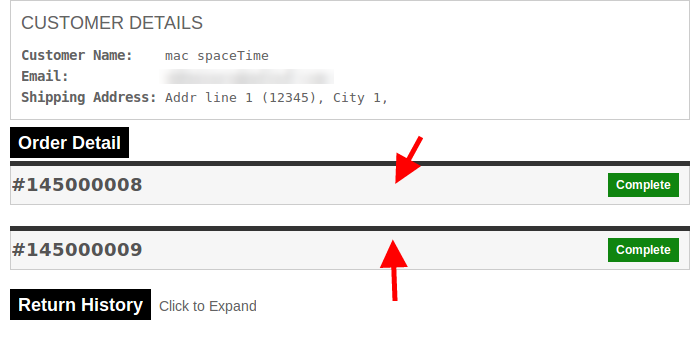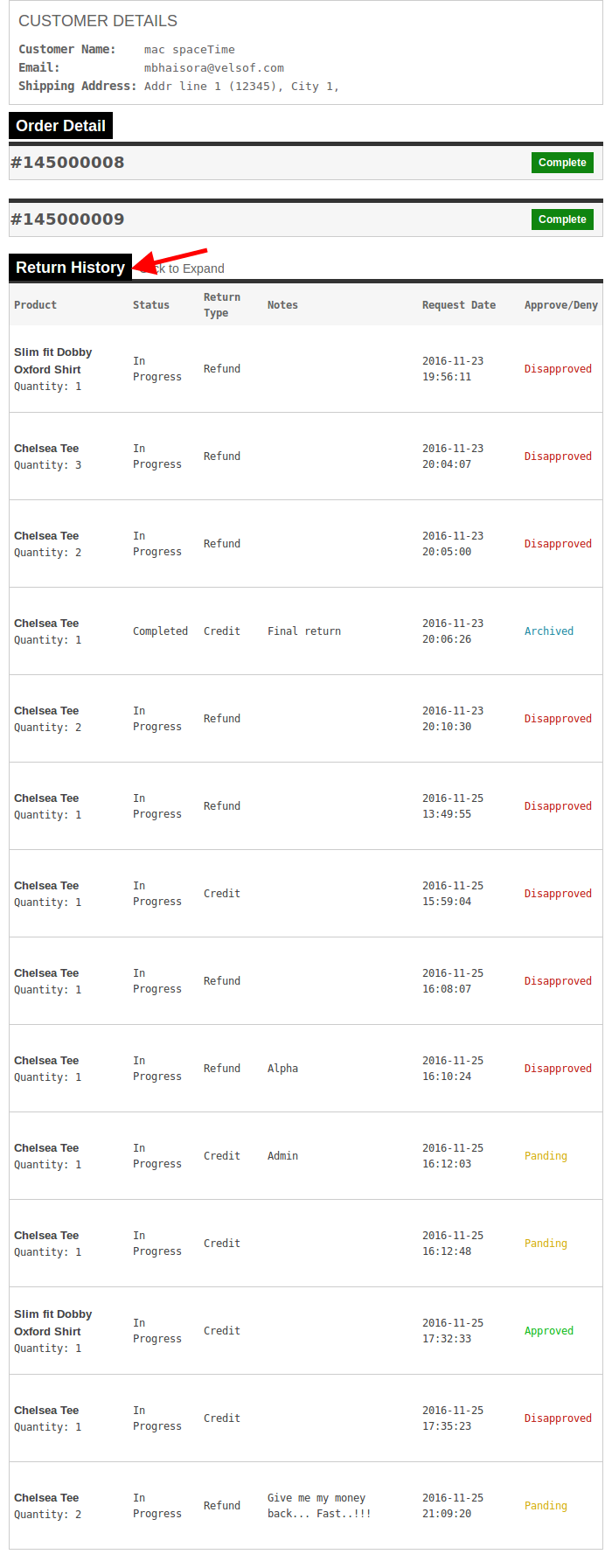Introdução de
1.0 Introdução
Extensão Magento Return Manager?by Knowband adds the functionality to manage return requests for any order placed by a customer as well as a guest customer. The Magento order return manager extension adds a link to the front-end through which any customer/guest customer can apply for return of any product contained in a order placed earlier.
This is a very flexible plugin and the customer can return any product in a order completely or partially, that means the customer can also return half or less quantity of any product in the order.
For a logged in user (if the Magento module is enabled from admin panel) the return manager link appears in Account options list (near the cart link) and in the quick links shown in the footer and opens a page containing the list of all the orders placed by that particular customer and the products that are eligible for return have a link to apply for return. This page also contains history of returns applied by the logged in customer.
In case the user is not logged in the return manager link opens a page containing a form to find any order. After finding a order using the form the order detail appear and the products from that particular order that are eligible for return have a Return button to apply for return. This page also contains history of returns applied by the customer who has placed this particular order.
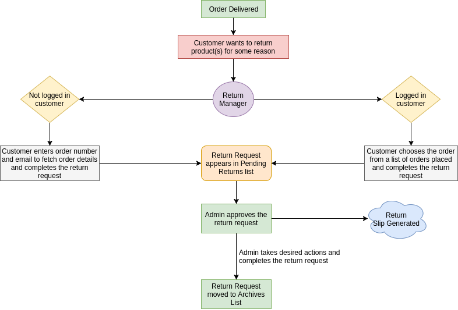
1.1 Benefício do Comerciante
- A extensão Magento Return Manager fornece uma interface perfeita para o cliente, bem como para o proprietário da loja, para colocar e processar os retornos da maneira mais eficiente possível.
- O módulo gerenciador de devoluções de pedidos Magento permite que o comerciante eletrônico adicione ou edite o comprovante de devolução na parte de trás do plug-in.
- O Magento RMA permite que o administrador da loja selecione e personalize modelos de email de acordo com os requisitos da loja.
- A Autorização de Devolução de Mercadoria Magento pode negar ou aprovar a solicitação de devolução do cliente conforme seus desejos.
- Essa extensão do gerenciador de reembolso de pedidos do Magento permite que o comerciante eletrônico adicione a política de devolução.
- O administrador pode adicionar o motivo de retorno ou editar o motivo de retorno já adicionado.
- Essa extensão de produto de devolução Magento oferece a possibilidade de armazenar o administrador para permitir que os clientes convidados façam uma solicitação de devolução.
- O Magento RMA permite que o administrador da loja Magento adicione status de retorno personalizado.
- O administrador da loja on-line cria a solicitação de RMA de retorno no back-end do plug-in.
- Este módulo do gerenciador de retorno de pedidos do Magento é notificado ao cliente, assim como ao administrador da loja, quando a solicitação de retorno aprova e retorna o pedido gerado pelo módulo do cliente.
- Essa extensão do gerenciador de retorno do Magento permite que o comerciante eletrônico filtre o cliente na lista de arquivos.
- Este Magento RMA sempre armazena o pedido de devolução do cliente.
- O administrador pode visualizar a solicitação de devolução pendente e ativa do cliente no back-end do plug-in do RMA.
- Este pedido de reembolso do Magento ajuda o administrador a melhorar a experiência do usuário.
- Este módulo Magento RMA é compatível com lojas multilíngües.
- Esta extensão de gerenciador de retorno Magento simples e fácil de usar.
1.2 Benefício do Cliente:
- O cliente pode visualizar o status de retorno e o histórico de retorno de sua conta.
- Essa extensão de retorno de pedido do Magento permite que os compradores on-line retornem até mesmo um único produto ou vários produtos fora do pedido completo.
- O cliente pode facilmente aumentar o retorno, reembolso e pedido de substituição.
Tecnologia 2.0 para desenvolvimento
Idioma: PHP Frame Work: Magento
3.0 Guia de Instalação
- Estrutura de pastas da pasta do plug-in do Return Manager.
2. Copie todas as pastas para o diretório raiz do magento e limpe o dinheiro (se ativado). 3. Você poderá encontrar a opção “RMA” dentro do “System> Knowband Extensions> RMA”.
4. Agora você pode configurar o Magento RMA conforme suas necessidades e verificar seu funcionamento no front end no seguinte URL: https://www.yourstore.com/rma/index/index/
4.0 Admin Module
Depois de instalar o plug-in do gerenciador de retorno de pedidos Magento na loja magento, o módulo fornecerá as seguintes interfaces dentro do menu “RMA”:
- Configurações gerais
- Devolução
- Modelos de e-mail
- Políticas de devolução
- Razões de Retorno
- Status de retorno
- Crie um RMA
- Lista de RMA
- Retornos ativos
- Lista de Arquivos
- RMA Messsage
Cada interface está na forma de uma guia e cada guia contém algumas configurações / funcionalidades específicas que podem ser alteradas de acordo com a necessidade. Cada guia é explicada abaixo.
Configurações gerais do 4.1
Depois de clicar na guia RMA, o sistema abrirá as guias de configurações gerais por padrão, conforme mostrado na tela abaixo:
Inicialmente os campos no formulário acima já estarão preenchidos com seus valores padrão.
- Habilitar desabilitar: Inicialmente, isso será “OFF”. O administrador da loja pode ativar / desativar o plug-in ativando / desativando essa configuração.
- Permitir RMA de convidado: Este menu suspenso contém opções “Sim” e “Não”. Defina isso como “Sim” para ativar o recurso de retorno para os usuários que também não estão conectados.
- Extensões de arquivos permitidas: Essa opção aceita as extensões de arquivo separadas por vírgula (,) (sem espaço) que podem ser carregadas quando o cliente faz upload do arquivo relacionado à solicitação de retorno.
- Tamanho Máximo de Anexo: Neste campo Magento Return Merchandise Authorization permite que o e-merchnt para adicionar o tamanho máximo de arquivo permitido é aceito. O tamanho do arquivo será em KB. Por exemplo, para permitir arquivos até 1MB, defina este campo como 1024.
- Incluir jQuery: Se o módulo RMA não funcionar nas versões Magento inferiores a 1.9, então ligue esta opção.
Para salvar as configurações, clique no botão “Salvar” mostrado na área superior direita. Todas as configurações salvar as alterações são ver no front-end da extensão de produto de retorno Magento
4.1.1 Como habilitar o plugin?
Painel 1.Admin -> Sistema -> Extensões do Knowband -> RMA 2.Navegue para a guia ‘Return Policies’. 3.Ativar o interruptor para a configuração “Ativar / Desativar” nesta guia. 4. Salve as configurações usando o botão ‘Salvar’ para atualizar as configurações. 5.O módulo está agora ativado, você pode verificar o mesmo no menu de cabeçalho front-end.
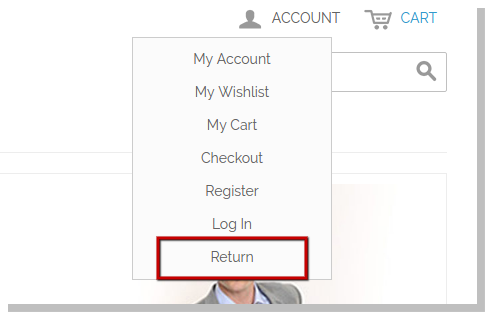
Deslizamento de devolução 4.2
Nesta guia, o administrador pode alterar as configurações e o conteúdo do boleto de retorno. Este boletim de devolução é gerado automaticamente quando o administrador aprova qualquer solicitação de retorno (se o recurso estiver habilitado). O comprovante de devolução é gerado no formato ‘.pdf’ e o link é enviado ao cliente pelo correio para Notificação de aprovação de solicitação de devolução.
- Ativar / desativar o deslizamento de retorno: Inicialmente, isso será “OFF”. O administrador pode ativar / desativar o recurso Retornar ao ligar / desligar essa configuração. Os recibos de retorno são gerados somente quando o recurso é ativado.
- Endereço de devolução: Esse endereço será impresso no boletim de devolução e também será exibido no formulário de solicitação de devolução.
- Diretrizes de retorno: Estas orientações serão impressas no boletim de devolução.
Políticas de retorno 4.3
Nesta aba, o administrador da loja pode adicionar novas políticas de devolução para o plug-in do gerenciador de retorno do Magento e também pode editar ou excluir uma política de devolução existente para o plug-in. Há também uma opção para mapear as políticas de devolução aos produtos.
Nota: Um produto só pode ser mapeado para um máximo de uma política de devolução.
Essa guia contém uma lista de políticas de devolução existentes para o plug-in. O administrador também pode criar uma nova política de devolução usando o ‘ adicionar Novo ‘botão mostrado perto do “EconomizeDepois de clicar no botão Adicionar novo, aparece um pop-up contendo o formulário para criar a política de devolução. O formulário contém vários campos de entrada para inserir os dados da política, como nome da política, termos e condições da política e A opção de escolher os parâmetros, ou seja, Crédito, Devolução e Substituição, O administrador também pode inserir os dias aplicáveis a esta política de devolução para diferentes opções, conforme mostrado no formulário abaixo.
4.3.1 Como adicionar uma política de devolução?
Painel 1.Admin -> Sistema -> Extensões do Knowband -> RMA 2.Navegue para a guia ‘Return Policies’. 3.Clique no botão ‘Add New’ para adicionar uma política. Um modal aparecerá com o formulário para adicionar a política.
4.dd os valores no formulário acima conforme suas necessidades. 5.Clique em ‘Salvar’ para salvar a política e ela será adicionada ao sistema.
4.3.2 Como editar uma política de devolução?
Painel 1.Admin -> Sistema -> Extensões do Knowband -> RMA 2.Navegue para a guia ‘Return Policies’. 3.Clique no botão na frente da respectiva política para editar a política. O seguinte modal aparecerá contendo um formulário para editar a política.
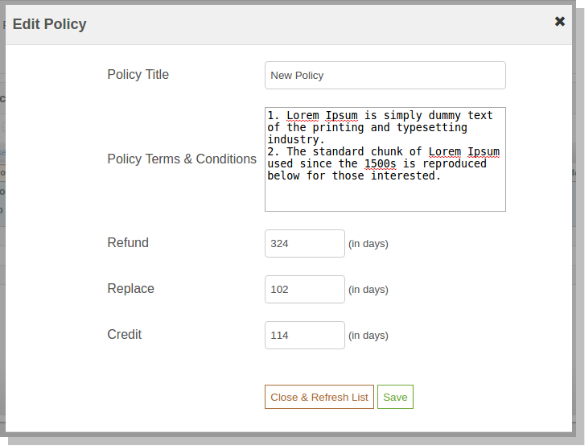
4.Change os valores no formulário acima conforme suas necessidades. 5.Clique em “Salvar” para atualizar a política.
4.3.3 Como excluir uma política de devolução?
Não há nenhum botão de ação para excluir uma Política de Devolução adicionada no módulo, mas o recurso de ação múltipla da grade Magento Admin pode ser usado para excluir a política de devolução em massa ou uma de cada vez. As etapas para excluir uma política de devolução para categorias são as seguintes: Painel 1.Admin -> Sistema -> Extensões de banda de conhecimento -> RMA 2.Navegue para a guia “Política de devolução”. 3.Selecione as políticas de devolução ou de devolução a serem excluídas usando a caixa de seleção na frente da respectiva política de devolução.
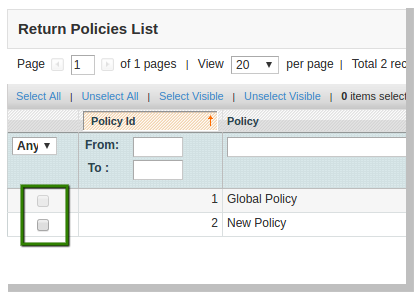
4. Selecione a ação (ou seja, Excluir) e clique em “Enviar” para excluir as políticas de devolução selecionadas.
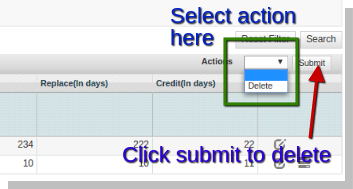
4.3.4 Como mapear categorias para uma política de devolução?
No painel de configuração (guia Políticas de retorno), há uma lista de todas as políticas de devolução no sistema. A lista contém botões de ação 2, o segundo botão é para políticas de mapeamento. As etapas para mapear uma política de devolução para categorias são as seguintes: 1. Painel do administrador -> Sistema -> Extensões do Knowband -> RMA 2. Navegue até a guia “Políticas de retorno”. 5.Clique na frente da respectiva política 6.A modal aparecerá com o campo multi-select para selecionar as categorias a serem mapeadas. O modal é mostrado da seguinte maneira:

7. Selecione as categorias desejadas no campo de seleção múltipla para mapeá-las para a política. 8. Clique em ‘Salvar’ para salvar o mapeamento.
Ações
1. O administrador pode editar qualquer política usando o primeiro link na coluna Ação da tabela de listagem de políticas. Ao clicar neste link, um modal contendo o formulário da política será exibido e os dados dessa política já estarão preenchidos nos campos. O administrador pode editar os dados e salvar as alterações feitas. 2. O segundo link na coluna de ações é para mapear produtos para a política. Ao clicar neste link, um modal aparecerá contendo as opções para mapear os produtos para aquela política específica.
4.4 Return Reasons
Nesta aba, uma lista de razões de retorno aparecerá na forma de uma tabela. Por padrão, existem razões 2 já adicionadas ao sistema. Na coluna Ação há um link para editar o motivo na frente de cada linha.
4.4.1 Como adicionar um motivo de retorno?
Painel 1.Admin -> Sistema -> Extensões do Knowband -> RMA 2.Navegue para o separador ‘Return Motive’. 3.Clique no botão ‘Add New’ para adicionar um motivo. Um modal contendo o formulário de razão aparecerá.
4.Adicione os valores no formulário acima conforme suas necessidades. 5.Clique em ‘Salvar’ para salvar o motivo e ele será adicionado ao sistema.
4.4.2 Como editar um motivo de retorno?
Painel 1.Admin -> Sistema -> Extensões do Knowband -> RMA 2.Navegue para o separador ‘Return Motive’. 3.Clique no botão na frente do respectivo motivo de retorno para editar o motivo. O seguinte modal aparecerá para adicionar / editar política.
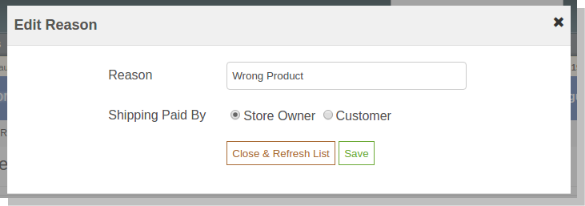
4.Change os valores no formulário acima conforme suas necessidades. 5.Clique em ‘Salvar’ para salvar / atualizar o motivo.
Status de devolução 4.5
Essa guia contém uma lista de status de retorno na forma de uma tabela. Por padrão, há status 4 já adicionados ao sistema. O administrador pode adicionar mais números de status ao sistema. A guia também contém uma opção para escolher o status padrão de qualquer solicitação de devolução. Esse status padrão será atribuído a todas as novas solicitações de devolução.
Os links abaixo da coluna de ação na lista de status são para editar os status de retorno existentes.
4.5.1
- Admin
- Navegar
- Clique
4.Adicione os valores no formulário acima conforme suas necessidades. 5.Clique em ‘Salvar’ para salvar o status.
4.5.2 Como editar um status de retorno?
Painel 1.Admin -> Sistema -> Extensões do Knowband -> RMA 2. Navegue até a guia ‘Retornar status’. 3.Clique no botão na frente do respectivo status de retorno para editar o status. O seguinte modal aparecerá para adicionar / editar status.
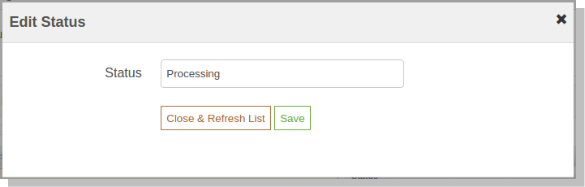
4.Change os valores no formulário acima conforme suas necessidades. 5.Clique em ‘Salvar’ para atualizar o status.
4.6 criar um retorno
Essa guia é usada para gerar uma solicitação de retorno do próprio painel de administração. A guia contém um formulário através do qual o administrador pode encontrar qualquer pedido, basta fornecer o número de referência e o e-mail correspondente e, em seguida, solicitar o retorno de acordo.
Nota:
- Qualquer solicitação de devolução, seja ela criada pelo administrador ou pelo cliente, é movida para as devoluções pendentes e o administrador deve aprová-la primeiro para alterar ainda mais o status da solicitação de devolução ou para executar qualquer outra ação.
- As encomendas entregues ou concluídas só são elegíveis para devolução.
- Por padrão, o status da solicitação de retorno é definido como status de retorno padrão definido pelo administrador na guia “Status de devolução”.
4.6.1 Como criar uma solicitação de retorno do painel de administração?
No módulo, há uma opção para criar uma solicitação de retorno do painel de administração também. As etapas para o mesmo são as seguintes: Painel 1.Admin -> Sistema -> Extensões de banda de conhecimento -> RMA 2.Navegue para a aba ‘Criar uma RMA’ 3.Insira o número da ordem e e-mail no formulário ‘Localizar pedido’ e clique em ‘ Localize o botão “Pedido”. 4.O detalhe do pedido para o respectivo pedido será exibido contendo a lista de produtos e um botão de retorno na frente de produtos elegíveis para devolução.
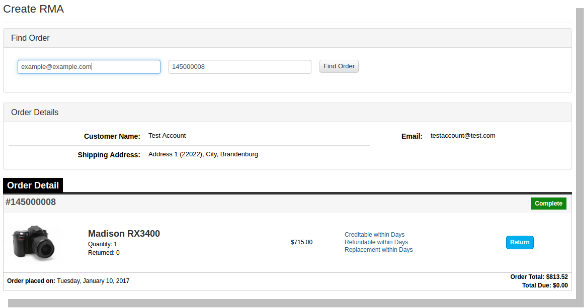
5.Clique no botão ‘Voltar’ na frente do respectivo produto nos detalhes do pedido. 6. Um pop-up aparecerá contendo o formulário de retorno, preencha o formulário de acordo
7.Clique no botão ‘Enviar’ para completar o pedido de devolução. 8.A pop-up mostrando a mensagem de sucesso para solicitação de retorno e outros detalhes aparecerão, como mostrado abaixo.
4.7 ?Email Templates
Essa guia contém uma interface através da qual o administrador pode editar qualquer modelo de email usado neste sistema.
Existem modelos de email 6 disponíveis que são usados por este plug-in:
1. New Return Request Notice (Customer)
Esse modelo de correio é usado para notificar o cliente sobre a nova solicitação de devolução gerada pelo próprio cliente. O cliente que criou o pedido de devolução só receberá este email.
2. New Return Request Notice (Admin)
Esse modelo de correio é usado para notificar o proprietário da loja sobre a nova solicitação de devolução gerada por qualquer cliente.
3. Return Request Approved
Esse modelo de correio é usado para notificar o cliente sobre a aprovação da solicitação de devolução criada anteriormente pelo cliente.
4. Return Request Dis-Approved
Esse modelo de email é usado para notificar o cliente sobre a Desaprovação da solicitação de devolução criada anteriormente pelo cliente.
5. Return Request Status Change
Esse modelo de email é usado para notificar o cliente sobre a atualização no status da solicitação de devolução criada anteriormente pelo cliente.
6. Return Request Completed
This mail template is used to notify the customer regarding the completion of the Return Request that is created by the customer earlier.
To edit any email template the admin has to choose the desired email template. On doing the same the email template data will appear in a form below, to save the changes made the admin has to click on the ‘Save’ button.
4.7.1 How to Edit an Email Template?
1.Admin panel -> System -> Knowband Extensions -> RMA
2.Navigate to ‘Email Templates’ tab.
3.To edit any email template the admin has to choose the desired email template from the ‘Select Template’ field.
4.On doing the same the email template data will appear in a form as shown below:
5. To save the changes made click on the ‘Save’ button.
4.8 RMA List
This tab contains a list of all the returns that are pending i.e. are not approved by the admin. The admin has to approve a return request in order to perform several operations on the return request like approve and dis-approve the request or download/view the file uploaded by the customer.
The admin can approve or deny a return request using the actions available in front of the list.
Admin can also download or view the file uploaded by the customer. View option is only available if the customer has uploaded the file.
Once the admin approves a return request then it is moved to the Active Returns List.
On the other hand if the admin denies a return request that it is removed from the list and this action can not be undone.
4.8.1 How to Approve a RMA?
1.Admin panel -> System -> Knowband Extensions -> RMA
2.Navigate to ‘RMA List’ tab.
3.Click on button in front of the respective return request.
4.The return request will be approved and moved to ‘Active RMA’ list in Active Returns tab.
4.9 Active Returns List
This tab contains a list of all the returns that are approved by the admin. The e-merchant can proceed with the return process after approving the return request using this tab. The online retailors can change the status of the return request and can also deny a request form this tab and can archive the request as well.
As ações que podem ser executadas nessa guia para os retornos ativos são:
- Negue o pedido de devolução.
- Change the status of the return request.
- Marque a solicitação de retorno como completa / adicionar ao arquivamento.
When the store admin marks a return request as complete then it is moved to the archives list.
4.9.1 How to Reject an RMA?
1.Admin panel -> System -> Knowband Extensions -> RMA
2.Navigate to ‘RMA List’ tab or ‘Active Returns’ tab.
3.Click on the button in front of the respective return request.
4.The return request will be rejected. Please note that the online shoppers will not be able to apply for return again for the same order item.
4.9.2 How to Complete an RMA?
After approving a return request (or RMA) the customer is supposed to send the received order item back to the store owner. After receiving the order item successfully admin will take desired actions for that return request.
The return request will me marked as complete when no more actions are needed to be taken from customer/store owner.
1.Admin panel -> System -> Knowband Extensions -> RMA
2.Navigate to ‘Active Returns’ tab.
3.Click on button in front of the respective return request.
4.The return request will be marked as complete and will be moved to the ‘Archive List’ in ‘Archive List’ tab. Please note that this action cannot be reverted.
4.10 Archives List
Esta guia contém todas as solicitações de retorno concluídas. A guia também contém um formulário através do qual o administrador pode filtrar a lista de arquivos.
There are options to export the data into CSV file.
Single row can be exported and the whole data can also be exported using mass export option.
4.11 RMA Message
Esta guia contém três textareas com editores html. Usando os editores, o administrador pode definir o estilo da mensagem de sucesso a ser mostrada no pop-up sempre que a solicitação for bem-sucedida.
Existem três mensagens.
- crédito
- Reembolsar
- Substituição
Módulo 5.0 Front End
After enabling the plugin the front-end user will see a link in the header of the front-end through which the user can navigate to a new page.
The link in the account option of the front-end will appear as follows:
The link in the account option of the front-end will appear as follows:
Quando o cliente clicar nesse link, uma nova página será aberta com base no status de login do cliente.
5.1 How to create return request for guest user from front office?
1. Navigate to the front return page by clicking on the ‘Return’ link in header account menu or from the footer (as shown above).
Nota: Customer should not be logged in.
2. The following page will open containing a page to find order details for any order.
3. Provide the order reference number and the respective email the details of that order will appear including the return history on the basis of the email provided by the customer. The order details will appear as follows:
Os produtos elegíveis para devolução nessa ordem específica terão um botão de retorno. Através deste botão, o cliente pode solicitar o retorno desse produto em particular.
Nota: The return history on the basis of the email provided by the customer will also appear at the bottom.
4. On clicking on the ‘Return’ button a pop-up will appear containing the form for return of that particular order. The form will appear as follows:
5. Complete the above form and then click on submit to submit the return request.
6. A success popup will appear showing the successful submission of the return request as shown below:
7. There is as option to upload files in the success page. From where you can upload file and admin can view/download that file from aamin panel. File limitations are set from admin panel.
5.2 How to create return request for logged in user from front office?
1.Navigate to the front return page by clicking on the ‘Return’ link in header account menu or from the footer (as shown in heading 4.0).
Nota: Customer should be logged in.
2.The following page will open containing order details of all the orders placed till date by the current customer.
Nota: There will be the details of every order. We can expand any of the order division (will have to click where the arrows are pointed). On click the respective order division will be expended.
3. To view all the history of the return requests, user will have to expand the “Return History” tab.
4.The products that are eligible for return in that particular order will have a ‘Return’ button. Through this button the customer can apply for return of that particular product.
5.On clicking on the ‘Return’ button a pop-up will appear containing the form for return of that particular order item. The form will appear as follows:
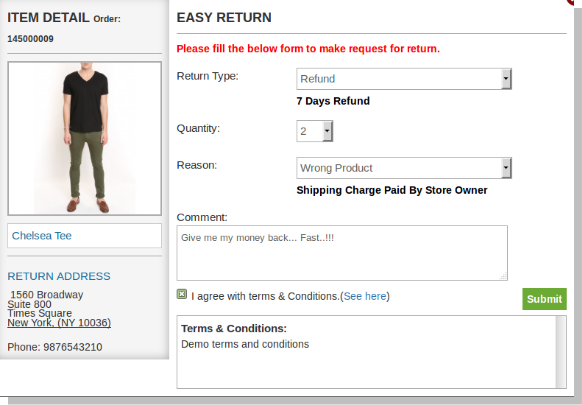
6. Complete the above form and then click on submit to submit the return request.
7. A success popup will appear showing the successful submission of the return request as shown below:
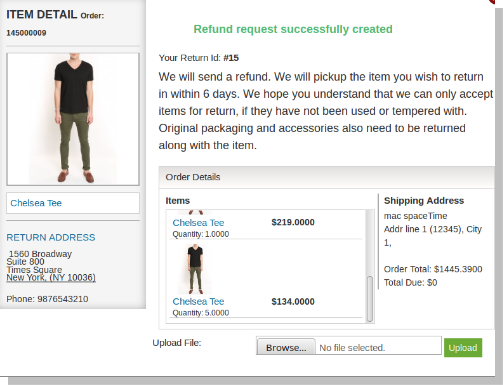
8. There is as option to upload files in the success page. From where you can upload file and admin can view/download that file from admin panel. File limitations are set from admin panel.

You can try Magento Return Manager extension for on your Magento store. KnowBand’s Magento Return Merchandise Authorization helps you increase customer enagaement to your store & you can easily manage the return request of the product.
Link do Módulo:https://www.knowband.com/magento-return-manager
Demonstração de administrador:https://mademo1.knowband.com/index.php/rma/adminhtml_index/index/key/ac91efaa6d652ee58a922da7896dbb33/
Link de Demonstração Frontal:?https://mademo1.knowband.com/
Histórias relacionadas:
- Gerenciador de devolução fácil para carrinhos menos abandonados e uma taxa de conversão aumentada
- Addon do Gerenciador de Devolução do Magento Marketplace